開発者の多くが高い効率とカスタマイズ可能性を求めて、テキストエディタVimを愛用しています。特にGo言語を使用する開発者にとって、Vimはそのシンプルな構造と拡張性で非常に魅力的な選択肢となります。本記事では、Vimを使ったGo開発環境の整備方法について解説します。
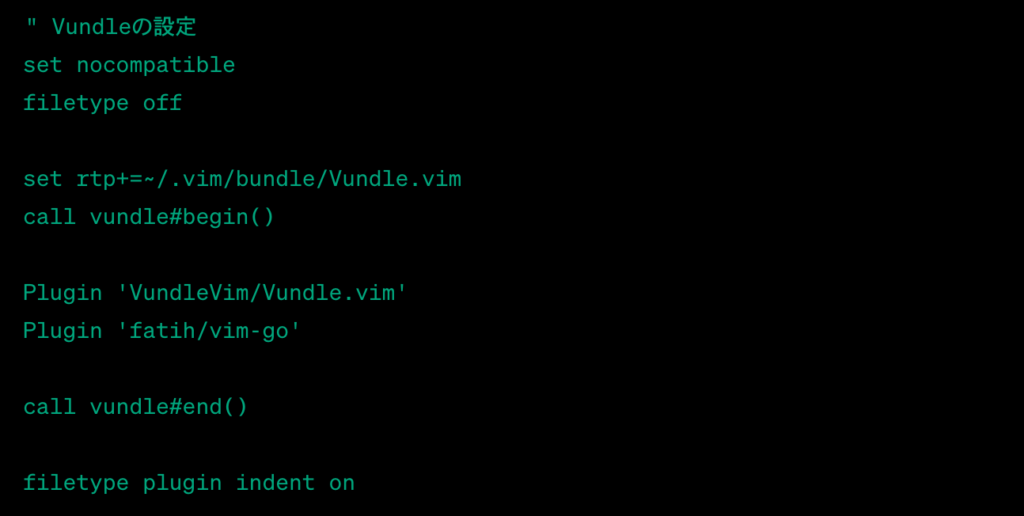
VimとGoの基本
Vimの基本
Vimは非常にパワフルなテキストエディタで、主にプログラミングのために使用されます。Vimは、Unix系のオペレーティングシステムに標準でインストールされていることが多いですが、Windowsでも使用することが可能です。
Goの基本
GoはGoogleが開発した静的型付けのプログラミング言語で、シンプルな構文と高いパフォーマンスを備えています。Webサーバー開発や分散システムの構築に特に適しています。
VimでのGo開発環境の整備
Goの開発にVimを使用する際には、以下のステップに従って設定を行います。
- Vimのインストール
- Goのインストール
- Vim-Goプラグインのインストール
1. Vimのインストール
Vimがまだインストールされていない場合は、以下のコマンドを使用してインストールします。
# Ubuntuの場合
sudo apt-get install vim2. Goのインストール
Goがまだインストールされていない場合は、以下のコマンドを使用してインストールします。
# Ubuntuの場合
sudo apt-get install golang
3. Vim-Goプラグインのインストール
Vimのプラグインマネージャーを使用して、Vim-Goをインストールします。ここでは、Vimのプラグインマネージャーとして広く使用されているVundleを使用します。
まずVundleをインストールします。
git clone https://github.com/VundleVim/Vundle.vim.git ~/.vim/bundle/Vundle.vim次に、Vimの設定ファイル(~/.vimrc)に以下の内容を追加します。
" Vundleの設定
set nocompatible
filetype off
set rtp+=~/.vim/bundle/Vundle.vim
call vundle#begin()
Plugin 'VundleVim/Vundle.vim'
Plugin 'fatih/vim-go'
call vundle#end()
filetype plugin indent on
これで、Vimを起動し:PluginInstallコマンドを実行すると、Vim-Goがインストールされます。
Vim-Goの基本的な使用法
Vim-Goは、VimでGoのコードを書く際の生産性を大幅に向上させる多くの機能を提供します。以下に、主要な機能とその使用方法を紹介します。
自動補完
Vim-Goは、Goのコードの自動補完を提供します。これにより、関数名や変数名を完全に記述する必要がなくなり、開発効率が大幅に向上します。
シンタックスチェック
Vim-Goは、Goのコードのシンタックスチェックを自動的に行います。これにより、コードのエラーを早期に検出し、修正することができます。
コードフォーマット
Vim-Goは、Goの公式のフォーマットツールであるgofmtを使用して、コードのフォーマットを自動的に行います。これにより、コードの読みやすさと整合性が保たれます。
関連動画
まとめ
Vimはそのパワフルさとカスタマイズ可能性から多くの開発者に愛用されており、Go言語の開発にも非常に適しています。本記事では、VimでのGo開発環境の整備方法と、Vim-Goプラグインの基本的な使用法について解説しました。Vim-Goプラグインは、Goの開発を大幅に効率化するための強力なツールです。是非この記事を参考に、VimでのGo開発を始めてみてください。
vimの練習
下記のSTARTボタンをクリックするとvimのコマンドの練習ができます。ここで繰り返しvimでの操作の練習をしてスムーズに使いこなせるようになりましょう。
※推奨ブラウザ Google Chrome







